怎么删除Windows7系统输入法CH图标?
作者:佚名 来源:xp下载站 时间:2013-05-10 11:19
核心提示:怎么删除Windows7系统输入法CH图标?Windows7系统输入法的CH小图标很多余,这个图标是可以删除的,这里,XP系统之家小编教你删除Windows7系统输入法CH图标的操作方法。
点开CH会有个选项是选CH或EN,那就说明了EN(美国/英国英语)已经装进去了,可是默认语言栏里却没有EN,所以我们要做的就是再安装一次再删除
第一步、打开控制面板
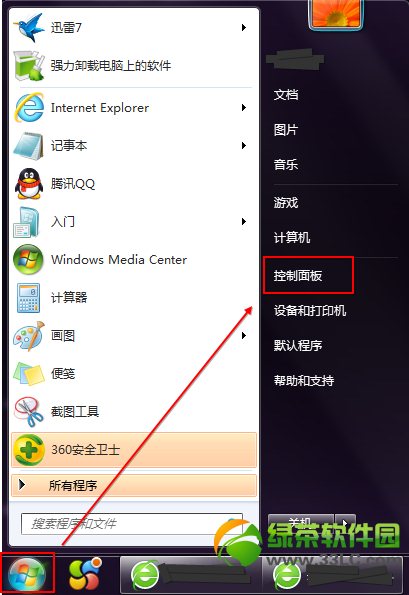
第二步、点击时钟语言和区域
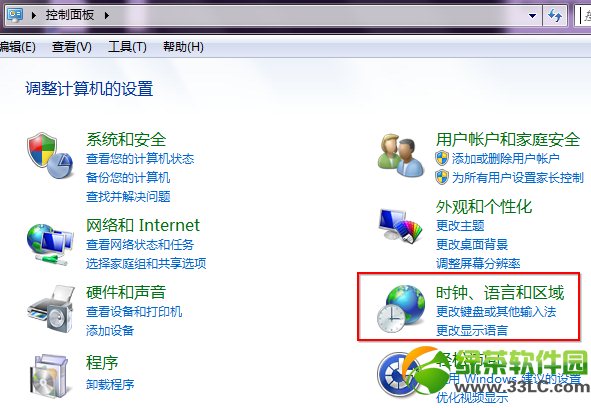
第三步、点击区域与语言
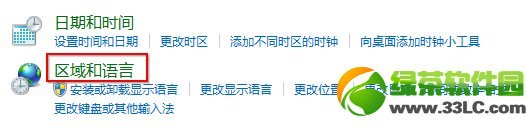
第四步、选键盘与语言
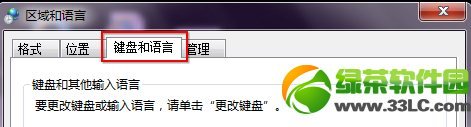
第五步、点击更改键盘
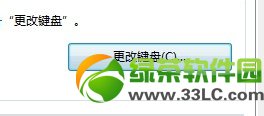
第六步、在已安装服务里点击添加
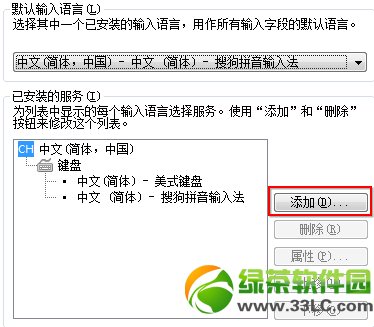
第七步、选择英语(美国)-键盘-美式键盘,然后添加

之后就会出现CH目录和EN目录

第八步、点击EN-删除-应用,就大功告成了。

CH图标没掉咯,这样看着是不是很清爽呢?


































